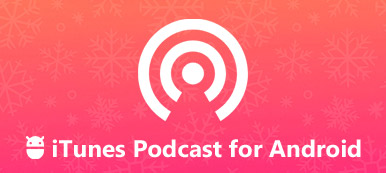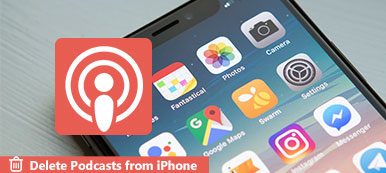Как загрузить подкасты в iTunes для своей аудитории? iTunes имеет большую коллекцию каналов и аудиторий подкастов. После загрузки и отправки специальных подкастов вы будете привлекать трафик с канала iTunes. Около двух третей слушателей подкастов получают доступ к iTunes, чтобы следить за своими любимыми подкастерами и загружать аудиофайлы.

Каковы наилучшие способы отправки подкастов в iTunes? В статье 3 часто публикуются методы загрузки файлов. Кроме того, окончательное руководство также содержит больше информации о требованиях к подкастам и устранению неполадок для часто задаваемых вопросов. Просто прочитайте статью, чтобы получить необходимую информацию сейчас.
- Часть 1: Как загрузить подкаст в iTunes напрямую
- Часть 2: Как отправить подкаст в iTunes с помощью SoundCloud
- Часть 3: Как добавить подкаст в iTunes через iPhone Transfer
Часть 1: Как загрузить подкаст в iTunes напрямую
Чтобы загрузить некоторые подкасты в iTunes и распространить аудиофайлы среди своей аудитории, вам следует заранее ознакомиться с требованиями к Подкасту для iTunes. Просто проверьте, как подготовить подкаст для слушателя и передать его хосту.
- 1. Установите новейший веб-браузер, который поддерживает HTML5 и CSS3.
- 2. Создайте Apple ID для входа в iTunes Podcast Connect.
- 3. Изображение должно быть не менее 1400 x 1400 пикселей или больше, чем 3000 x 3000 пикселей в качестве иллюстрации. Он должен быть сохранен в формате JPEG или PNG.
- 4. Платформа хостинга должна быть способна обрабатывать запросы HTTP Head.
- 5. Подкасты не должны быть защищены паролем, поскольку iTunes Podcast Connect не может публиковать такие аудиофайлы.
Как загрузить подкасты в iTunes
Важно создать подкаст, в котором вы должны упорядочить и отредактировать контент, добавить теги ID3, написать несколько заметок к шоу, включить некоторые музыкальные инструкции и другие привлекательные файлы в подкаст.
Вы можете добавлять подкасты в iTunes, но не размещать их в iTunes, поэтому вам нужна хостинговая платформа для создания канала RSS для вашего эпизода, например PodBean. Найдите и скопируйте URL-адрес RSS-канала с платформы подкастинга.

Откройте iTunes Podcast Connect в веб-браузере и войдите в свой Apple ID и пароль. Если у вас его нет, создайте его. Нажмите кнопку «Плюс» в левом углу, чтобы открыть следующую страницу. Скопируйте и вставьте URL-адрес RSS-канала в поле и нажмите кнопку «Проверить», чтобы подтвердить адрес RSS-канала.

Если проверка фида прошла успешно, вы перейдете на страницу отправки. Проверьте детали и убедитесь, что все именно так, как вы хотите. Затем нажмите кнопку «Отправить» в правом верхнем углу, чтобы загрузить подкаст в iTunes. Файл будет доступен после просмотра.
Часть 2: Как отправить подкаст в iTunes с помощью SoundCloud
Вы можете быть похожи на SoundCloud, который вы можете слушать любимую музыку и аудиоконтент онлайн. Это также хостинговая платформа для загрузки подкастов в iTunes. Что касается метода, вам не нужно настраивать RSS-канал вручную.
Шаг 1Зайдите в SoundCloud из любого браузера и войдите в свой аккаунт. Перейдите на страницу настроек и загрузите иллюстрацию и другие необходимые данные.
Шаг 2Нажмите вкладку «Содержание», и вы сможете найти адрес RSS-канала для своего подкаста. Затем заполните форму и запомните RSS-канал.
Шаг 3После этого загрузите свой подкаст и детали. Более того, вы можете редактировать существующий трек, нажав «Редактировать трек».
Шаг 4Затем отправьте и загрузите подкаст в iTunes Podcast Connect. Чтобы ваш подкаст был рассмотрен и одобрен, потребуется несколько дней.

Устранение неполадок при ошибке проверки подкаста
1. Неверный URL канала RSS. Вы должны проверить свой адрес в Службе валидации W3C.
2. Неправильная работа. Изображение, которое вы загружаете с помощью своего подкаста в iTunes, должно соответствовать требованию. В противном случае вы получите ошибку.
3. Подкаст защищен авторским правом. iTunes соблюдает серьезные правила копирования, поэтому вам лучше загружать в iTunes оригинальный аудиоконтент.
Часть 3: Как добавить подкаст в iTunes через iPhone Transfer
Какой самый простой способ загрузить подкаст в iTunes? Если у вас есть большая коллекция подкастов на iPhone / компьютере, Apeaksoft iPhone Transfer способен добавлять подкасты с iPhone и компьютера в iTunes с оригинальным качеством. Кроме того, вы можете редактировать информацию ID3 перед загрузкой подкаста в iTunes.
- Загрузите подкасты с iPhone и компьютера в iTunes в один клик.
- Отредактируйте информацию ID3 для подкастов перед их загрузкой в iTunes.
- Легко управляйте списками воспроизведения для подкастов в iPhone и iTunes.
- Синхронизируйте и управляйте подкастами между ПК / iTunes / другим iTunes.
Как добавить подкасты в iTunes через iPhone Transfer
После установки iPhone Transfer запустите программу на своем компьютере. Чтобы загружать подкасты в iTunes, убедитесь, что у вас есть аккаунт для iTunes. Когда вы подключаете iPhone к компьютеру с оригинальной способностью, он автоматически распознает iPhone.

Перейдите на вкладку «Музыка» на левой боковой панели, чтобы найти подкасты. Вы можете щелкнуть по подкасту, чтобы прослушать его содержимое, или щелкнуть правой кнопкой мыши по элементу, чтобы отредактировать информацию ID3 и даже управлять списком воспроизведения для этих подкастов на вашем iPhone. Выберите подкасты, которые вы хотите загрузить в iTunes.

Нажмите «Экспорт на ПК» и выберите «Экспорт в iTunes», чтобы загрузить подкасты в медиатеку iTunes. Он будет синхронизировать несколько подкастов с iTunes одновременно с помощью многопоточной технологии. Более того, он использует физическое соединение для загрузки подкастов и ускорения процесса.

Кроме того, вы также можете экспортировать подкасты с iPhone в папку на вашем компьютере. После этого вы можете управлять и загружать подкасты в iTunes, как описано выше. Это основной метод управления и передачи подкастов между различными устройствами.
Заключение
В статье рассказывается о простых методах 3 по загрузке подкастов в iTunes. Независимо от того, нужно ли вам загружать их напрямую, SoundCloud или iPhone Transfer, вы можете получить подробные процессы для распространения ваших подкастов среди широкого круга аудитории. Если вы были готовы стать подкастером, вы должны понимать эту платформу и ограничения для подкастов. Помимо отправки подкастов в iTunes, Apeaksoft iPhone Transfer также позволяет редактировать информацию ID3 и легко управлять списком воспроизведения. Если у вас есть другой вопрос о том, как добавить содержимое подкаста в iTunes, вы можете поделиться с другими комментариями в статье.